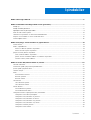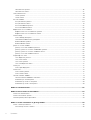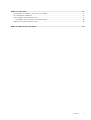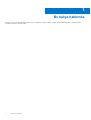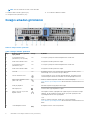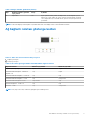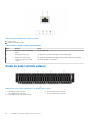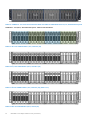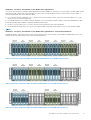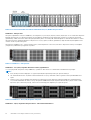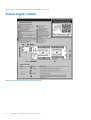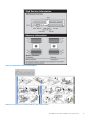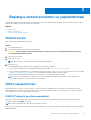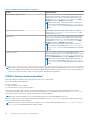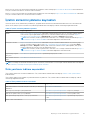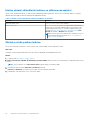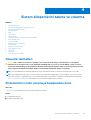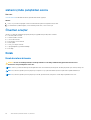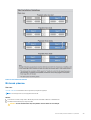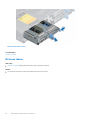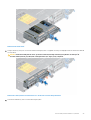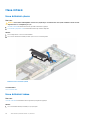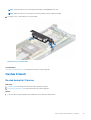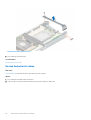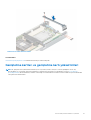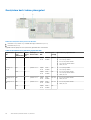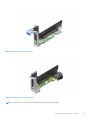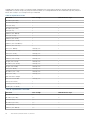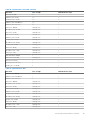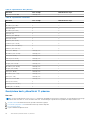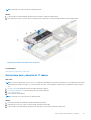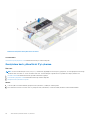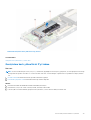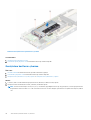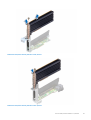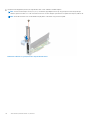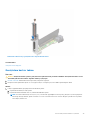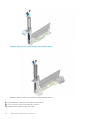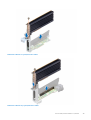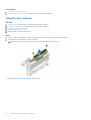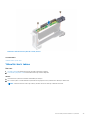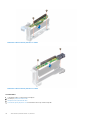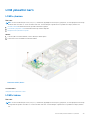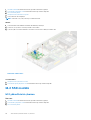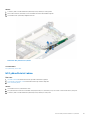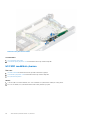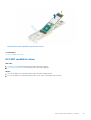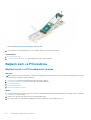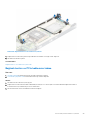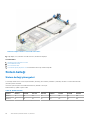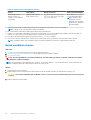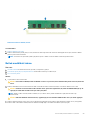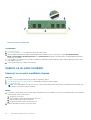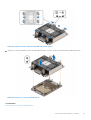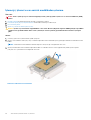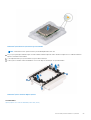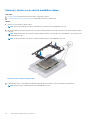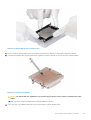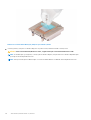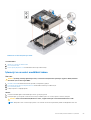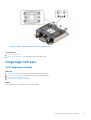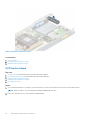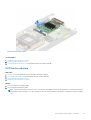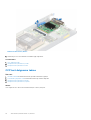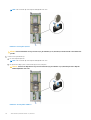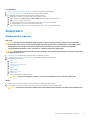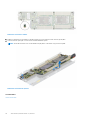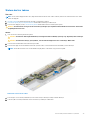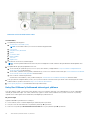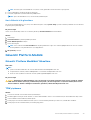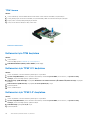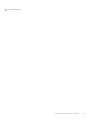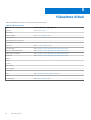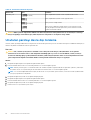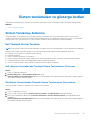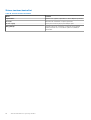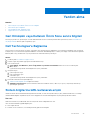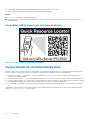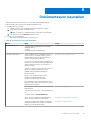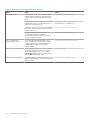Dell EMC PowerEdge C6520
Kurulum ve Servis Kılavuzu
Parça Numarası: E64S Series
Resmi Tip: E64S001
Mayıs 2021
Revizyon A00

Notlar, dikkat edilecek noktalar ve uyarılar
NOT: NOT, ürününüzü daha iyi kullanmanıza yardımcı olacak önemli bilgiler sağlar.
DİKKAT: DİKKAT, donanım hasarı veya veri kaybı olasılığını gösterir ve sorunu nasıl önleyeceğinizi bildirir.
UYARI: UYARI, mülk hasarı, kişisel yaralanma veya ölüm potansiyeline işaret eder.
© 2021 Dell Inc. veya yan kuruluşları. Tüm hakları saklıdır. Dell, EMC ve diğer ticari markalar, Dell Inc. veya bağlı kuruluşlarının ticari markalarıdır. Diğer ticari
markalar ilgili sahiplerinin ticari markaları olabilir.

Bölüm 1: Bu belge hakkında..............................................................................................................6
Bölüm 2: Dell EMC PowerEdge C6520 sistem genel bakış................................................................... 7
Kızağın içi................................................................................................................................................................................ 7
Kızağın arkadan görünümü................................................................................................................................................... 8
Ağ bağlantı noktası gösterge kodları....................................................................................................................................9
Kızak ile sabit sürücü eşleme...............................................................................................................................................10
C6400 kasa seçenekleri ve sürücü numaralandırmaları....................................................................................................11
Ekspres Servis Kodunu ve Servis Etiketini bulma............................................................................................................ 15
Sistem bilgileri etiketi............................................................................................................................................................16
Bölüm 3: Başlangıç sistem kurulumu ve yapılandırması......................................................................19
Sistemi kurma....................................................................................................................................................................... 19
iDRAC yapılandırması........................................................................................................................................................... 19
iDRAC IP adresini ayarlama seçenekleri.......................................................................................................................19
iDRAC oturumu açma seçenekleri............................................................................................................................... 20
İşletim sistemini yükleme kaynakları................................................................................................................................... 21
Ürün yazılımını indirme seçenekleri............................................................................................................................... 21
İşletim sistemi sürücülerini indirme ve yükleme seçenekleri......................................................................................22
Sürücü ve ürün yazılımı indirme....................................................................................................................................22
Bölüm 4: Sistem bileşenlerini takma ve çıkarma............................................................................... 23
Güvenlik talimatları...............................................................................................................................................................23
Sisteminizin içinde çalışmaya başlamadan önce...............................................................................................................23
sistem içinde çalıştıktan sonra............................................................................................................................................24
Önerilen araçlar....................................................................................................................................................................24
Kızak......................................................................................................................................................................................24
Kızak kurulum kılavuzu.................................................................................................................................................. 24
Bir kızak çıkarma............................................................................................................................................................ 25
Bir kızak takma...............................................................................................................................................................26
Hava örtüsü..........................................................................................................................................................................28
Hava örtüsünü çıkarın....................................................................................................................................................28
Hava örtüsünü takma....................................................................................................................................................28
Destek braketi......................................................................................................................................................................29
Destek braketini Çıkarma..............................................................................................................................................29
Destek braketlerini takma............................................................................................................................................. 30
Genişletme kartları ve genişletme kartı yükselticileri........................................................................................................31
Genişletme kartı takma yönergeleri............................................................................................................................. 32
Genişletme kartı yükselticisi 1'i çıkarma.......................................................................................................................36
Genişletme kartı yükselticisi 1'i takma..........................................................................................................................37
Genişletme kartı yükselticisi 2'yi çıkarma.................................................................................................................... 38
Genişletme kartı yükselticisi 2'yi takma.......................................................................................................................39
Genişletme kartlarını çıkarma....................................................................................................................................... 40
Genişletme kartını takma.............................................................................................................................................. 43
İçindekiler
İçindekiler 3

Yükseltici kartı çıkarma..................................................................................................................................................46
Yükseltici kartı takma.....................................................................................................................................................47
LOM yükseltici kartı.............................................................................................................................................................49
LOM'u çıkarma...............................................................................................................................................................49
LOM'u takma..................................................................................................................................................................49
M.2 SSD modülü..................................................................................................................................................................50
M.2 yükselticisini çıkarma............................................................................................................................................. 50
M.2 yükselticisini takma.................................................................................................................................................51
M.2 SSD modülünü çıkarma......................................................................................................................................... 52
M.2 SSD modülünü takma............................................................................................................................................53
Bağlantı kartı ve PCIe kablosu............................................................................................................................................54
Bağlantı kartını ve PCIe kablosunu çıkarma................................................................................................................54
Bağlantı kartını ve PCIe kablosunu takma...................................................................................................................55
Sistem belleği....................................................................................................................................................................... 56
Sistem belleği yönergeleri............................................................................................................................................. 56
Genel bellek modülü montaj yönergeleri......................................................................................................................57
Bellek modülünü çıkarma.............................................................................................................................................. 58
Bellek modülünü takma................................................................................................................................................. 59
İşlemci ve ısı emici modülü..................................................................................................................................................60
İşlemciyi ve ısı emici modülünü çıkarma...................................................................................................................... 60
İşlemciyi, işlemci ve ısı emicisi modülünden çıkarma..................................................................................................62
İşlemciyi, işlemci ve ısı emicisi modülüne takma......................................................................................................... 64
İşlemciyi ve ısı emici modülünü takma......................................................................................................................... 67
İsteğe bağlı OCP kartı......................................................................................................................................................... 69
OCP dolgusunu çıkarma............................................................................................................................................... 69
OCP kartını takma..........................................................................................................................................................70
OCP kartını çıkarma........................................................................................................................................................71
OCP kart dolgusunu takma...........................................................................................................................................72
Sistem pili..............................................................................................................................................................................73
Sistem pilini değiştirme..................................................................................................................................................73
Sistem kartı...........................................................................................................................................................................75
Sistem kartını çıkarma................................................................................................................................................... 75
Sistem kartını takma...................................................................................................................................................... 77
Güvenilir Platform Modülü..................................................................................................................................................79
Güvenilir Platform Modülünü Yükseltme.....................................................................................................................79
Kullanıcılar için TPM başlatma......................................................................................................................................80
Kullanıcıları için TPM 1.2'ı başlatma..............................................................................................................................80
Kullanıcıları için TPM 2.0'ı başlatma.............................................................................................................................80
Bölüm 5: Yükseltme Kitleri............................................................................................................. 82
Bölüm 6: Atlama Telleri ve konnektörler.......................................................................................... 83
Sistem kartı konnektörleri...................................................................................................................................................83
Sistem Kartı Anahtar Ayarları............................................................................................................................................. 83
Unutulan parolayı devre dışı bırakma.................................................................................................................................84
Bölüm 7: Sistem tanılamaları ve gösterge kodları............................................................................. 85
Sistem Tanılamayı Kullanma............................................................................................................................................... 85
Dell Tümleşik Sistem Tanılama..................................................................................................................................... 85
4
İçindekiler

Bölüm 8: Yardım alma.................................................................................................................... 87
Geri Dönüşüm veya Kullanım Ömrü Sonu servis bilgileri................................................................................................. 87
Dell Technologies’e Bağlanma............................................................................................................................................87
Sistem bilgilerine QRL kullanarak erişim............................................................................................................................ 87
PowerEdge C6520 sistem için Hızlı Kaynak Bulucu..................................................................................................88
SupportAssist ile otomatik destek alma............................................................................................................................88
Bölüm 9: Dokümantasyon kaynakları............................................................................................... 89
İçindekiler 5

Bu belge hakkında
Bu belge, sisteme genel bir bakış; bileşenleri takma ve değiştirme, teknik özellikler, tanılama araçları hakkında bilgiler ve belirli bileşenleri
kurarken izlenecek yönergeler sağlar.
1
6 Bu belge hakkında

Dell EMC PowerEdge C6520 sistem genel
bakış
Dell EMC PowerEdge C6520 sistem aşağıdakileri destekleyen yarım genişlikte kızaktır:
● 40 çekirdeğe kadar çekirdek desteği ile 3. Nesil Intel Xeon Ölçeklenebilir işlemciler
● 16 DDR4 DIMM yuvası
NOT: PowerEdge C6520, SAS Genişletici Arka Panel yapılandırmasını desteklemez.
DİKKAT: Sisteminize Dell tarafından onaylanmamış ve test edilmemiş GPU'lar, ağ kartları veya diğer PCIe aygıtları
takmayın. Yetkisiz ve geçersiz kılınan donanım yüklemesinin neden olduğu hasar sistem garantisini boş ve geçersiz kılar.
NOT: Daha fazla bilgi için ürün belgeleri sayfasındaki Dell EMC PowerEdge C6520 Teknik Özellikleri'ne bakın.
Konular:
• Kızağın içi
• Kızağın arkadan görünümü
• Ağ bağlantı noktası gösterge kodları
• Kızak ile sabit sürücü eşleme
• C6400 kasa seçenekleri ve sürücü numaralandırmaları
• Ekspres Servis Kodunu ve Servis Etiketini bulma
• Sistem bilgileri etiketi
Kızağın içi
Rakam 1. PowerEdge C6520 kızağının iç görünümü
1.
uSD-kart yuvası 2. Genişletme kartı yükselticisi 1 (R1a veya R1b)
3. Bellek modülü soketleri (işlemci 1 için) 4. İşlemci ve ısı emici modülü 1
5. İşlemci ve ısı emici modülü 2 dolgu eki 6. Bellek modülü soketleri (işlemci 2 için)
7. Destek braketi 8. Bellek modülü soketleri (işlemci 2 için)
9. M.2 yükseltici 10. Hava örtüsü
2
Dell EMC PowerEdge C6520 sistem genel bakış 7

NOT: M.2 SATA kartı/BOSS kartı S1V5’i destekler
11. Bellek modülü soketleri (işlemci 1 için) 12. OCP 3.0 kartı sabitleme mandalı
13. Genişletme kartı yükselticisi 2 (R2)
Kızağın arkadan görünümü
Rakam 2. Kızağın arkadan görünümü
Tablo 1. Kızağın arkadan görünümü
Öğe Bağlantı noktaları, paneller
veya yuvalar
Simge Açıklama
1 PCIe genişletme kartı
yükselticisi 1 (R1a veya R1b)
Yok
PCI Express genişletme kartlarını bağlamanıza olanak tanır.
2 Kızak serbest bırakma kolu Yok
Kızağı muhafazadan çıkarmanızı sağlar.
3 PCIe genişletme kartı
yükselticisi 2 (R2)
Yok
PCI Express genişletme kartlarını bağlamanıza olanak tanır.
4 Kızak serbest bırakma kilidi Yok
Kızağı muhafazadan çıkarmanızı sağlar.
5
OCP 3.0 Yok Bu bağlantı noktası OCP 3.0'ı destekler. NIC bağlantı noktaları, sistem
kartına bağlı olan OCP kartına entegre edilmiştir.
6 Sistem tanımlama LED'İ Sistem Kimliği (ID) LED'i sistemin arkasında bulunur. Raftaki bir sistemi
tanımlamak için muhafazanın önündeki sistem kimliği düğmesine basın.
7
iDRAC Direct bağlantı noktası
(Micro-AB USB)
iDRAC'e uzaktan erişmenize olanak tanır. Daha fazla bilgi için
www.dell.com/poweredgemanuals adresindeki iDRAC Kullanıcı Kılavuzu'na
bakın.
8 Kızak güç düğmesi Yok Arkadan erişirken kızağı çalıştırmanızı sağlar.
9 Mini-DisplayPort
Sisteme ekran aygıtı bağlamanızı sağlar.
10 iDRAC veya NIC veya RJ45
bağlantı noktası
NIC bağlantı noktaları, ağ bağlantısını sağlamak için sistem kartına entegre
edilmiştir. Bu NIC bağlantı noktaları, iDRAC ağ ayarları paylaşımlı moda
ayarlandığında iDRAC ile de paylaşılabilir.
veya
iDRAC'e uzaktan erişmenize olanak tanır. Daha fazla bilgi için
www.dell.com/poweredgemanuals adresindeki iDRAC Kullanıcı Kılavuzu'na
bakın.
11 USB 3.0 bağlantı noktası Bu bağlantı noktası USB 3.0 uyumludur.
8 Dell EMC PowerEdge C6520 sistem genel bakış

Tablo 1. Kızağın arkadan görünümü (devamı)
Öğe Bağlantı noktaları, paneller
veya yuvalar
Simge Açıklama
12 Bilgi etiketi Yok Dışarı açılan bir etiket paneli olan Bilgi etiketi, sistem bilgilerini (Servis
Etiketi, NIC, MAC adresi vb.) içerir. Güvenli varsayılan iDRAC erişiminiz
varsa, Bilgi etiketi aynı zamanda iDRAC güvenli varsayılan parolasını da
içerecektir.
NOT: Daha fazla bilgi için ürün belgeleri sayfasındaki Dell EMC PowerEdge C6520 Teknik Özellikleri'ne bakın.
Ağ bağlantı noktası gösterge kodları
Rakam 3. QSFP OCP kartı üzerindeki LAN göstergeleri
1. Bağlantı göstergesi
2. Faaliyet göstergesi
Tablo 2. OCP kartı gösterge kodları
üzerindeki QSFP bağlantı noktası
Bağlantı Durumu QSFP Üst yeşil LED QSFP Alt yeşil LED
Bağlantı yok/Bağlı değil Kapalı Kapalı
InfiniBand Fiziksel Bağlantı - Mantıksal
Bağlantı Yok
Yeşil Kapalı
InfiniBand Mantıksal Bağlantı - Trafik Yok Yeşil Yeşil
InfiniBand Mantıksal Bağlantı - Trafik Yeşil Yanıp Sönme
InfiniBand Fiziksel Bağlantı Sorunu Yanıp Sönme Yeşil
Ethernet Bağlantısı - Trafik Yok Yeşil Yeşil
Ethernet - Trafik Yeşil Yanıp Sönme
NOT: LED yanıp sönme hızı, trafik bant genişliğine göre farklılık gösterir.
Dell EMC PowerEdge C6520 sistem genel bakış 9

Rakam 4. Ethernet bağlantı noktası gösterge kodları
1. Hız göstergesi
2. Bağlantı ve etkinlik göstergesi
Tablo 3. Ethernet bağlantı noktası gösterge kodları
Kural Durum Koşul
A Bağlantı ve faaliyet göstergeleri
kapalı
NIC ağa bağlı değil.
B Bağlantı göstergesi yeşil NIC geçerli bir ağa maksimum bağlantı noktası hızında bağlı.
C Bağlantı göstergesi amber NIC geçerli bir ağa maksimum bağlantı noktası hızından daha az bir hızla bağlı.
D Etkinlik göstergesi yeşil yanıp
sönüyor
Ağ verileri gönderiliyor ya da alınıyor.
Kızak ile sabit sürücü eşleme
Rakam 5. 24 x 2,5 inç sürücü yapılandırması için kızak ile sürücü eşleme
1.
0-5 sürücüleri kızak 1 ile eşlenir 2. 6-11 sürücüleri kızak 2 ile eşlenir
3. 12-17 sürücüleri kızak 3 ile eşlenir 4. 18-23 sürücüleri kızak 4 ile eşlenir
5. (İsteğe bağlı) NVMe sabit sürücü konumu
10 Dell EMC PowerEdge C6520 sistem genel bakış

Rakam 6. 12 x 3,5 inç sürücü yapılandırması için kızak ile sürücü eşleme
1. 0-2 sürücüleri kızak 1 ile eşlenir 2. 3-5 sürücüleri kızak 2 ile eşlenir
3. 6-8 sürücüleri kızak 3 ile eşlenir 4. 9-11 sürücüleri kızak 4 ile eşlenir
NOT: Sürücülerin garantisi, ilgili kızağın Servis Etiketine bağlıdır.
C6400 kasa seçenekleri ve sürücü numaralandırmaları
C6400 kasa - 24 x 2,5 inç NVMe sürücü yapılandırması
24 x 2,5 inç NVMe sürücü yapılandırmasına sahip C6400 kasa, NVMe arka panel ve kızak başına 6’ya kadar NVMe sürücü ve kasa başına
toplamda 24 NVMe sürücü destekler.
NOT:
● NVMe arka paneli sadece NVMe sürücüleri destekler, SAS/SATA sürücüleri desteklemez.
● NVMe arka paneli, PCIe Gen4 özelliklidir ve hem Gen4 hem Gen3 NVMe sürücüleri destekleyebilir. Bütün Gen3 sürücüleri NVMe
arka paneline takmak önerilmez çünkü her bir sürücü (NVMe arka panelinde mevcut x4 Gen3 hattına kıyasla) sadece x2 Gen4 hat
alır, bu durum sürücü okuma/yazma performansını etkiler.
● Gen3 sürücü takılırken 24 x 2,5 inç NVMe arka paneline sekiz adede kadar NVMe sürücü takılması önerilir.
Rakam 7. C6400 kasa - her
biri 6 adede kadar NVMe sürücülü dört C6520 kızak ile 24 x 2,5 inç NVMe arka paneli
C6400 kasa - 24 x 2,5 inç SAS/SATA sürücü yapılandırması
24 x 2,5 inç SAS/SATA sürücü yapılandırmasına sahip C6400 kasa, SAS/SATA arka panel ve C6520 kızak başına 6’ya kadar SAS/SATA
sürücü ve kasa başına toplamda 24 SAS/SATA sürücü destekler.
NOT:
● Kasa, Yüksek Performanslı Bilgi İşlem (HPC), Yüksek Performanslı Veri Analizi (HPDA), SaaS/IaaS, Finansal Modelleme, vSAN için
en iyi duruma getirilmiştir.
● Her C6520 kızakta bir M.2 önyükleme sürücüsü kullanmak ön 2,5 inç sürücülerin sadece uygulama verileri için kullanılabilmesini
sağlar.
● NVMe PCI kartı, yazma/önbelleğe alma işlemleri için yüksek performanslı depolama sağlayacak şekilde her C6520'de bulunan LP
yuvasında kullanılabilir.
Dell EMC PowerEdge C6520 sistem genel bakış 11

Rakam 8. C6400 kasa - her biri 6 adede kadar SAS/SATA sürücülü dört C6520 kızak ile 24 x 2,5 inç SAS/SATA arka paneli
C6400 kasa - 24 x 2,5 inç SAS/SATA arka paneli - Sürücü numaralandırması
Rakam 9. Dört adet C6520 kızakta 2,5 inç sürücüler (24)
Rakam 10. Üç adet C6520 kızakta 2,5 inç sürücüler (24)
Rakam 11. İki adet C6520 kızakta 2,5 inç sürücüler (24) (Kızak 1 ve 3)
Rakam 12. Bir adet C6520 kızakta 2,5 inç sürücü (24)
12
Dell EMC PowerEdge C6520 sistem genel bakış

C6400 kasa - 24 x 2,5 inç SAS/SATA/8 x 2,5 inç NVMe sürücü yapılandırması
24 x 2,5 inç SAS/SATA veya NVMe arka panel yapılandırmasına sahip C6400 kasa, toplamda 24 x 2,5 inç sürücü ve 6 adede kadar C6520
kızak desteği sağlar. Her bir kızak, NVMe sürücüleri veya SAS/SATA sürücülerini kullanan iki adet evrensel sürücü yuvasına sahiptir; 4
sürücü yuvasının kalanı SAS/SATA sürücüleri olabilir.
● Kasa, Yüksek Performanslı Bilgi İşlem (HPC), Yüksek Performanslı Veri Analizi (HPDA), SaaS/IaaS, Finansal Modelleme, HCI, vSAN,
HPDA, SDS için en iyi duruma getirilmiştir.
● Her C6520 kızakta bir M.2 önyükleme sürücüsü kullanmak ön 2,5 inç sürücülerin sadece uygulama verileri için kullanılabilmesini sağlar.
NVMe arka paneline sahip C6400 kasa aşağıdaki yapılandırmaları destekler:
● Her biri 2 x 2,5 inç NVMe SSD ve 4 x 2,5 inç SAS/SATA sürücü içeren bir ila dört adet C6520 kızak.
● Her kızaktaki ilk iki sürücü NVMe veya SAS/SATA sürücüleri olabilir. Sürücülerin kalanı yalnızca SAS veya SATA sürücüleri olabilir.
NOT:
C6400 kasa - 24 x 2,5 inç SAS/SATA/8 x 2,5 inç NVMe sürücü yapılandırması - Sürücü numaralandırması
Aşağıdaki görüntüler, sadece ilk iki sürücü yuvasına NVMe sürücüler (SAS/SATA sürücüler) yerleştirilebilen C6520 kızakları gösterir. Her
kızaktaki yuvaların geri kalanı yalnızca SAS/SATA sürücülerini destekler.
Rakam 13. Her biri 2 adede kadar NVMe sürücülü dört C6520 kızak ile 2,5 inç NVMe arka panel kasası
Rakam 14. Her biri 2 adede kadar NVMe sürücülü üç C6520 kızak ile 2,5 inç NVMe arka panel kasası
Rakam 15. Her biri 2 adede kadar NVMe sürücülü iki C6520 kızak ile 2,5 inç NVMe arka panel kasası
Dell EMC PowerEdge C6520
sistem genel bakış 13

Rakam 16. 2 adede kadar NVMe sürücülü bir C6520 kızak ile 2,5 inç NVMe arka panel kasası
C6400 kasa - Arka panelsiz
Arka panel yapılandırması olmayan C6400 kasa, yerel depolamaya çok az ihtiyaç duyulan ya da hiç duyulmayan ve asıl olarak harici depolama
kullanılan durumlar için en iyi duruma getirilmiştir. Bu kasadaki her C6520 kızak, isteğe bağlı olarak yerel bir M.2 önyükleme sürücüsüyle
yapılandırılmış olabilir. Bu kasa bir sürücü arka paneliyle birlikte gelmez ve herhangi bir C6520 kızağında ön sürücüler desteklenmez. Sürücü
arka paneli olmaması C6520 kızaklarına hava akışını en üst seviyeye getirir, bu durum yapılandırmayı diğer kasalarla kıyaslandığında termal
olarak en esnek seçenek haline getirir.
Arka panelsiz C6400 kasa HPC, Yüksek Frekanslı Ticaret, harici depolama ile SaaS/IaaS, harici HDFS depolama ile Hadoop veri düğümü
(örneğin Isilon) kullanımları için uygun bir seçenektir.
Rakam 17. C6400 kasa - Arka panelsiz
C6400 kasa - 12 x 3,5 inç Doğrudan Arka Panel sürücü yapılandırması
12 x 3,5 inç doğrudan arka panele sahip C6400 kasa, toplamda 12 adet sürücü ve 3 adede kadar C6520 kızak desteği sağlar.
NOT:
● Kasa yüksek performanslı bilgi işlem ve uygun maliyetli büyük kapasiteli depolama için optimize edilmiştir.
● Her C6520 kızakta bir M.2 önyükleme sürücüsü kullanmak ön 3,5 inç sürücülerin sadece uygulama verileri için kullanılabilmesini
sağlar.
● NVMe PCI kartı, yazma/önbelleğe alma işlemleri için yüksek performanslı depolama sağlayacak şekilde her C6520'de bulunan
LP yuvasında kullanılabilir. Bu durum, 3,5 inç arka panelli C6400 kasaları büyük depolama alanlarına ihtiyaç duyan Yazılım Tanımlı
Depolama, Hiper Yakınsanmış Altyapı, Yüksek Performanslı Bilgi İşlem düğümleri için uygun hale getirir.
Rakam 18. C6400 kasa - 12 x 3,5 inç Doğrudan arka panel
C6400 kasa - 3,5 inç Doğrudan arka panel kasası - Sürücü numaralandırması
14
Dell EMC PowerEdge C6520 sistem genel bakış

Rakam 19. Dört adet 1U kızakta 3,5 inç sürücüler (12)
Rakam 20. Üç adet 1U kızakta 3,5 inç sürücüler (12)
Rakam 21. İki adet 1U kızakta 3,5 inç sürücüler (12)
Ekspres Servis Kodunu ve Servis Etiketini bulma
Benzersiz Ekspres Servis Kodu ve Servis Etiketi, sistemi tanımlamak için kullanılır.
Bilgi etiketi kısmında bulunur. Servis Etiketi, Ekspres Servis Kodu, Üretim tarihi, NIC, MAC adresi, QRL etiketi vb. sistem bilgilerini
bulunduran bilgi etiketi, sistemin arka kısmında bulunur.
Rakam 22. Sisteminizin Servis Etiketini bulma
1. Bilgi etiketi (üstten görünüm)
2. Ekspres Servis Etiketi
3. Ağ MAC adresi bilgi etiketi
4. iDRAC MAC adresi bilgi etiketi
5. Bilgi etiketi (alttan görünüm)
Servis Etiketi'ni (ST), Ekspres Servis Kodu’nu (Exp Svc Code) ve Üretim Tarihi’ni (Mfg.Date) içeren Mini Enterprise Servis Etiketi (MEST)
sistemin arkasında yer alır. Exp Svc Kodu, Dell EMC tarafından destek çağrılarının ilgili personele yönlendirilmesi için kullanılır.
Dell EMC PowerEdge C6520
sistem genel bakış 15

Alternatif olarak, Servis Etiketi Bilgileri kasanın sol duvarındaki etikette yer alır.
Sistem bilgileri etiketi
Rakam 23. Sistem kartı bağlantıları ve Atlama teli ayarları
16
Dell EMC PowerEdge C6520 sistem genel bakış

Rakam 24. Mekanik Genel Bakış ve Bellek bilgileri
Rakam 25. Sistem görevleri: Yükseltici kablosu, OCP ve Hava örtüsü
Dell EMC PowerEdge C6520
sistem genel bakış 17

Rakam 26. Sistem görevleri: İşlemci 1 ısı emicisi ve BOSS /SATA M.2
18 Dell EMC PowerEdge C6520 sistem genel bakış

Başlangıç sistem kurulumu ve yapılandırması
Bu bölümde Dell EMC sisteminin ilk kurulum ve yapılandırması için görevler açıklanmaktadır. Bu bölüm ayrıca, sistemin kurulması için genel
adımları ve detaylı bilgi için referans kılavuzlarını vermektedir.
Konular:
• Sistemi kurma
• iDRAC yapılandırması
• İşletim sistemini yükleme kaynakları
Sistemi kurma
Sistemi kurmak için aşağıdaki adımları uygulayın:
Adimlar
1. Sistemi paketinden çıkarın.
2. G/Ç konnektör kapağını sistem konnektörlerinden çıkarın.
DİKKAT:
Sistemi takarken, sistem konnektörlerinin zarar görmemesi için sistemi muhafazadaki yuvayla doğru bir
şekilde hizaladığınızdan emin olun.
3. Sistemi muhafazaya takın.
4. Muhafazaya güç verin.
NOT: Muhafazayı güç vermeden önce muhafazanın başlatılmasını bekleyin.
5. Kızağa güç verin.
Ayrıca aşağıdakilerden birini aracığıyla iDRAC'ı kullanarak da sisteme güç verebilirsiniz:
● Sisteme iDRAC'i kullanarak güç verme hakkında daha fazla bilgi için bkz iDRAC oturumu açma seçenekleri.
● iDRAC OME'de yapılandırıldıktan sonra OpenManage Enterprise-Modular'ı (OME-M 1.3 veya sonraki sürümler) açın. Daha fazla bilgi
için https://www.dell.com/poweredgemanuals adresindeki OME-Modular Kullanıcı Kılavuzu'na bakın.
Sisteminizi kurma hakkında daha fazla bilgi için sisteminizle birlikte verilen Başlangıç Kılavuzu'na bakın.
NOT:
Sistemin temel ayarlarının ve özelliklerinin yönetilmesi ile ilgili daha fazla bilgi için ürün belgeleri sayfasındaki Dell EMC
PowerEdge C6520 BIOS ve UEFI Referans Kılavuzu’na bakın.
iDRAC yapılandırması
Integrated Dell Remote Access Controller (iDRAC), sistem yöneticilerinin verimliliğini artırmak ve Dell EMC sistemlerinin genel olarak
bulunabilirliğini geliştirmek için tasarlanmıştır. iDRAC sistem sorunları konusunda yöneticileri uyarır, uzaktan sistem yönetimi görevlerinde
onlara yardımcı olur ve sistem fiziksel erişim gereğini azaltır.
iDRAC IP adresini ayarlama seçenekleri
Sisteminiz ve iDRAC arasındaki iletişimi etkinleştirmek için önce ağ ayarlarınızı ağ altyapınıza göre yapılandırmanız gerekir. Ağ ayarları
seçeneği varsayılan olarak DHCP'ye ayarlanır.
NOT: Statik IP yapılandırmasını satın alma sırasında talep etmelisiniz.
iDRAC IP adresi aşağıdaki arayüzlerden biri kullanılarak ayarlanabilir. iDRAC IP adresinin ayarlanması hakkında bilgi için tabloda verilen belge
bağlantılarına bakın.
3
Başlangıç sistem kurulumu ve yapılandırması 19

Tablo 4. iDRAC IP adresini ayarlama arayüzleri
Arayüz Belge bağlantıları
iDRAC Ayarları yardımcı programı https://www.dell.com/idracmanuals adresindeki Integrated Dell
Remote Access Controller Kullanıcı Kılavuzu ya da sisteme özgü
Integrated Dell Remote Access Controller Kullanıcı Kılavuzu için
sisteminizin https://www.dell.com/poweredgemanuals > Ürün
Desteği sayfasındaki > Belgeler bölümüne gidin.
NOT: Platformunuza yönelik en güncel iDRAC sürümünü ve
en son belge sürümünü belirlemek için https://www.dell.com/
support/article/sln308699 adresindeki bilgi bankası makalesine
bakın.
OpenManage Dağıtım Araç Seti OpenManage Deployment Toolkit Kullanıcı Kılavuzu şu adreste
mevcuttur: https://www.dell.com/openmanagemanuals > Open
Manage Dağıtım Araç Seti.
iDRAC Direct https://www.dell.com/idracmanuals adresindeki Integrated Dell
Remote Access Controller Kullanıcı Kılavuzu ya da sisteme özgü
Integrated Dell Remote Access Controller Kullanıcı Kılavuzu için
sisteminizin https://www.dell.com/poweredgemanuals > Ürün
Desteği sayfasındaki > Belgeler bölümüne gidin.
NOT: Platformunuza yönelik en güncel iDRAC sürümünü ve
en son belge sürümünü belirlemek için https://www.dell.com/
support/article/sln308699 adresindeki bilgi bankası makalesine
bakın.
Lifecycle Controller https://www.dell.com/idracmanuals adresindeki Lifecycle
Controller Kullanıcı Kılavuzu veya sisteme özgü Lifecycle Controller
Kullanıcı Kılavuzu için https://www.dell.com/poweredgemanuals >
sisteminizin Ürün Desteği sayfasındaki > Belgeler bölümüne gidin.
NOT: Platformunuza yönelik en güncel iDRAC sürümünü ve
en son belge sürümünü belirlemek için https://www.dell.com/
support/article/sln308699 adresindeki bilgi bankası makalesine
bakın.
NOT: iDRAC'e erişmek için Ethernet kablosunu iDRAC adanmış ağı bağlantı noktasına bağladığınızdan emin olun ya da USB kablosuyla
iDRAC Direct bağlantı noktasını kullanın. Sistem, iDRAC bağlantı noktasını bir işletim sistemi NIC’i olarak işletim sistemiyle paylaşmaya
ayarlıysa veya LOM modu etkinse, iDRAC’a ayrıca paylaşımlı mod üzerinden de erişebilirsiniz.
iDRAC oturumu açma seçenekleri
iDRAC Ağ Kullanıcı Arayüzünde oturum açmak için bir tarayıcı açın ve IP adresini girin.
iDRAC'de şu şekilde oturum açabilirsiniz:
● iDRAC kullanıcısı
● Microsoft Active Directory kullanıcısı
● Basit Dizin Erişim Protokolü (LDAP) kullanıcısı
Oturum açma ekranında, iDRAC'a güvenli varsayılan erişimi kullanmayı seçtiyseniz, Bilgi Etiketinin arkasında bulunan iDRAC güvenli
varsayılan parolasını girin. iDRAC'a güvenli varsayılan erişimi seçmediyseniz, varsayılan kullanıcı adını ve parolayı girin – root ve calvin.
Aynı zamanda Çoklu Oturum Açma veya Akıllı Kart kullanarak da oturum açabilirsiniz.
NOT: iDRAC IP adresini kurduktan sonra varsayılan kullanıcı adını ve parolayı değiştirdiğinizden emin olun.
iDRAC’ta oturum açma ve iDRAC lisansları hakkında daha fazla bilgi için www.dell.com/idracmanuals adresindeki Integrated Dell Remote
Access Controller Kullanıcı Kılavuzu'na bakın.
NOT:
Platformunuza yönelik en güncel iDRAC sürümünü ve en son belge sürümünü belirlemek için https://www.dell.com/support/
article/sln308699 adresindeki bilgi bankası makalesine bakın.
20 Başlangıç sistem kurulumu ve yapılandırması
Sayfa yükleniyor...
Sayfa yükleniyor...
Sayfa yükleniyor...
Sayfa yükleniyor...
Sayfa yükleniyor...
Sayfa yükleniyor...
Sayfa yükleniyor...
Sayfa yükleniyor...
Sayfa yükleniyor...
Sayfa yükleniyor...
Sayfa yükleniyor...
Sayfa yükleniyor...
Sayfa yükleniyor...
Sayfa yükleniyor...
Sayfa yükleniyor...
Sayfa yükleniyor...
Sayfa yükleniyor...
Sayfa yükleniyor...
Sayfa yükleniyor...
Sayfa yükleniyor...
Sayfa yükleniyor...
Sayfa yükleniyor...
Sayfa yükleniyor...
Sayfa yükleniyor...
Sayfa yükleniyor...
Sayfa yükleniyor...
Sayfa yükleniyor...
Sayfa yükleniyor...
Sayfa yükleniyor...
Sayfa yükleniyor...
Sayfa yükleniyor...
Sayfa yükleniyor...
Sayfa yükleniyor...
Sayfa yükleniyor...
Sayfa yükleniyor...
Sayfa yükleniyor...
Sayfa yükleniyor...
Sayfa yükleniyor...
Sayfa yükleniyor...
Sayfa yükleniyor...
Sayfa yükleniyor...
Sayfa yükleniyor...
Sayfa yükleniyor...
Sayfa yükleniyor...
Sayfa yükleniyor...
Sayfa yükleniyor...
Sayfa yükleniyor...
Sayfa yükleniyor...
Sayfa yükleniyor...
Sayfa yükleniyor...
Sayfa yükleniyor...
Sayfa yükleniyor...
Sayfa yükleniyor...
Sayfa yükleniyor...
Sayfa yükleniyor...
Sayfa yükleniyor...
Sayfa yükleniyor...
Sayfa yükleniyor...
Sayfa yükleniyor...
Sayfa yükleniyor...
Sayfa yükleniyor...
Sayfa yükleniyor...
Sayfa yükleniyor...
Sayfa yükleniyor...
Sayfa yükleniyor...
Sayfa yükleniyor...
Sayfa yükleniyor...
Sayfa yükleniyor...
Sayfa yükleniyor...
Sayfa yükleniyor...
-
 1
1
-
 2
2
-
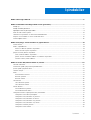 3
3
-
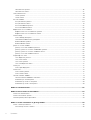 4
4
-
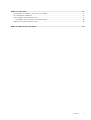 5
5
-
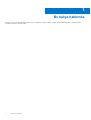 6
6
-
 7
7
-
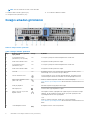 8
8
-
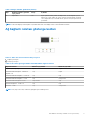 9
9
-
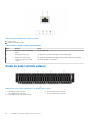 10
10
-
 11
11
-
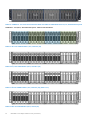 12
12
-
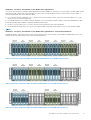 13
13
-
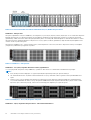 14
14
-
 15
15
-
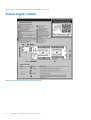 16
16
-
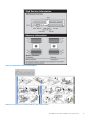 17
17
-
 18
18
-
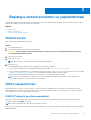 19
19
-
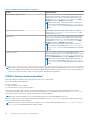 20
20
-
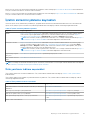 21
21
-
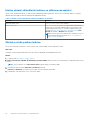 22
22
-
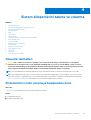 23
23
-
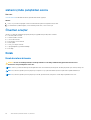 24
24
-
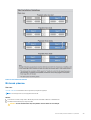 25
25
-
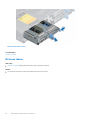 26
26
-
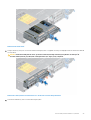 27
27
-
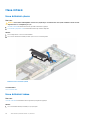 28
28
-
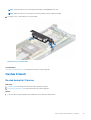 29
29
-
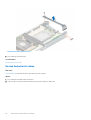 30
30
-
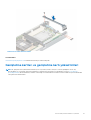 31
31
-
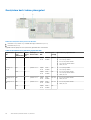 32
32
-
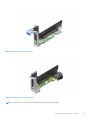 33
33
-
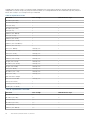 34
34
-
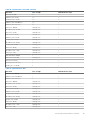 35
35
-
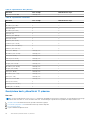 36
36
-
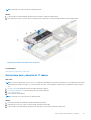 37
37
-
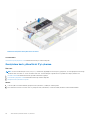 38
38
-
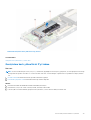 39
39
-
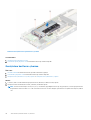 40
40
-
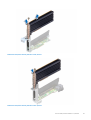 41
41
-
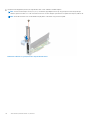 42
42
-
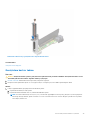 43
43
-
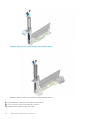 44
44
-
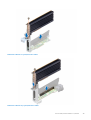 45
45
-
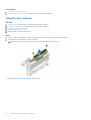 46
46
-
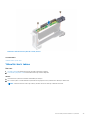 47
47
-
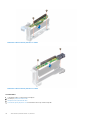 48
48
-
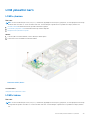 49
49
-
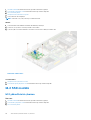 50
50
-
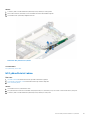 51
51
-
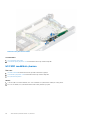 52
52
-
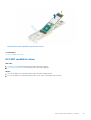 53
53
-
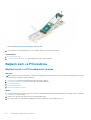 54
54
-
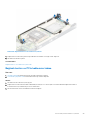 55
55
-
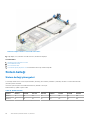 56
56
-
 57
57
-
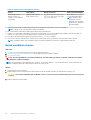 58
58
-
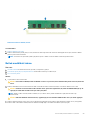 59
59
-
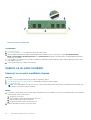 60
60
-
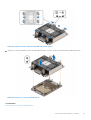 61
61
-
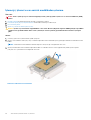 62
62
-
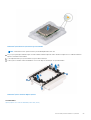 63
63
-
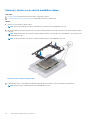 64
64
-
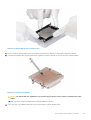 65
65
-
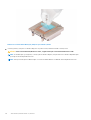 66
66
-
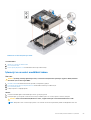 67
67
-
 68
68
-
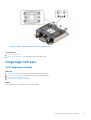 69
69
-
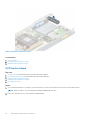 70
70
-
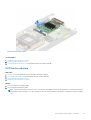 71
71
-
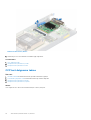 72
72
-
 73
73
-
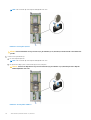 74
74
-
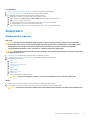 75
75
-
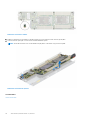 76
76
-
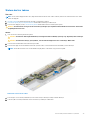 77
77
-
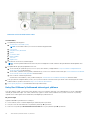 78
78
-
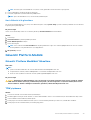 79
79
-
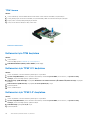 80
80
-
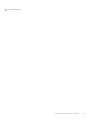 81
81
-
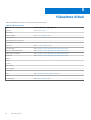 82
82
-
 83
83
-
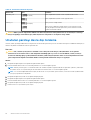 84
84
-
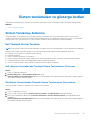 85
85
-
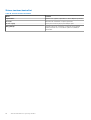 86
86
-
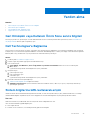 87
87
-
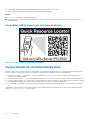 88
88
-
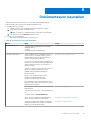 89
89
-
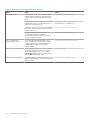 90
90
İlgili makaleler
-
Dell PowerEdge C6525 El kitabı
-
Dell PowerEdge Express Flash NVMe PCIe SSD Kullanici rehberi
-
Dell PowerEdge Express Flash NVMe PCIe SSD Şartname
-
Dell PowerEdge R750 El kitabı
-
Dell PowerEdge MX740c El kitabı
-
Dell PowerEdge MX750c El kitabı
-
Dell PowerEdge XE7420 El kitabı
-
Dell PowerEdge XE7420 El kitabı
-
Dell PowerEdge C6520 El kitabı
-
Dell PowerEdge C6420 El kitabı